1、打开一个空白的ppt。

2、单击菜单栏“插入”中的“图片”。

3、选择要改变形状的图片,单击“打开”按钮。
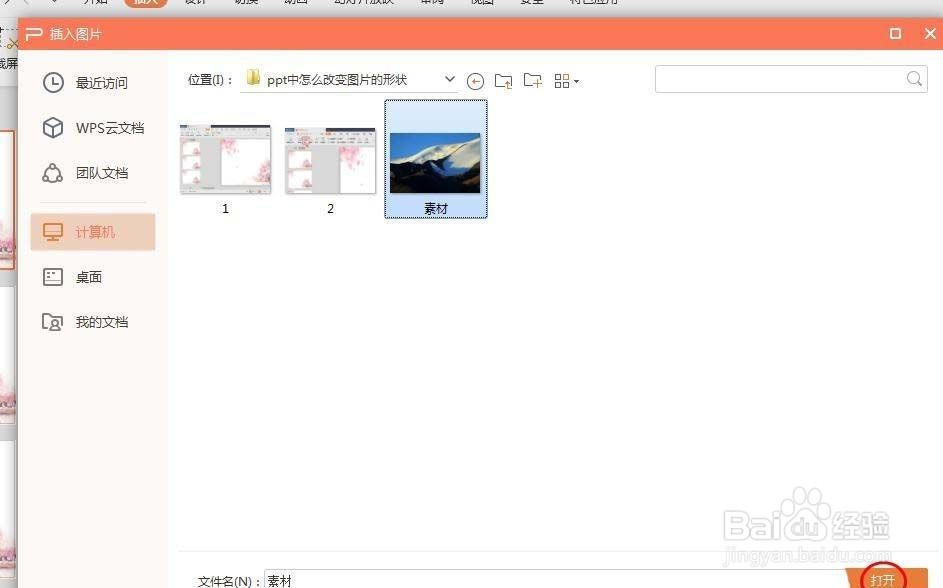

4、单击图片右侧的“裁剪”按钮。

5、切换至“按形状裁剪”选项。

6、在“按形状裁剪”中单击选择形状。

7、单击幻灯片的任意位置,完成裁剪操作,图片就变成了想要的形状。

时间:2024-10-18 06:56:03
1、打开一个空白的ppt。

2、单击菜单栏“插入”中的“图片”。

3、选择要改变形状的图片,单击“打开”按钮。
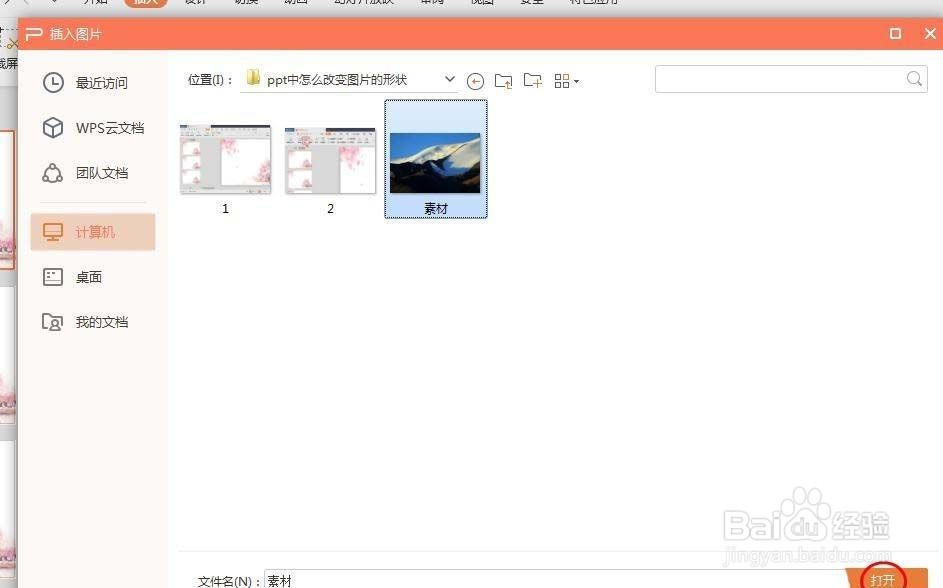

4、单击图片右侧的“裁剪”按钮。

5、切换至“按形状裁剪”选项。

6、在“按形状裁剪”中单击选择形状。

7、单击幻灯片的任意位置,完成裁剪操作,图片就变成了想要的形状。

